1、打开Word2007,点击插入,点击图片;

2、找到并选中点击需要处理的图片,按插入;

3、将图片插入到Word中;
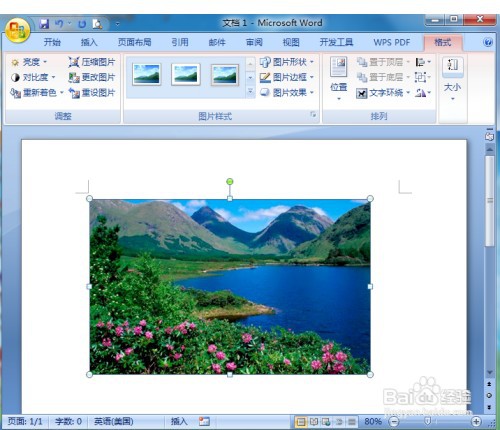
4、点击格式,选择图片形状;

5、在基本形状中点击椭圆;

6、将图片变成椭圆形状;

7、点击图片效果,点击发光,选择一种发光样式;
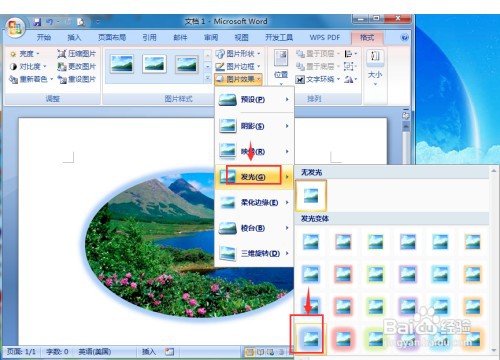
8、在Word中就给图片添加上了发光椭圆形状。

时间:2024-11-03 14:54:10
1、打开Word2007,点击插入,点击图片;

2、找到并选中点击需要处理的图片,按插入;

3、将图片插入到Word中;
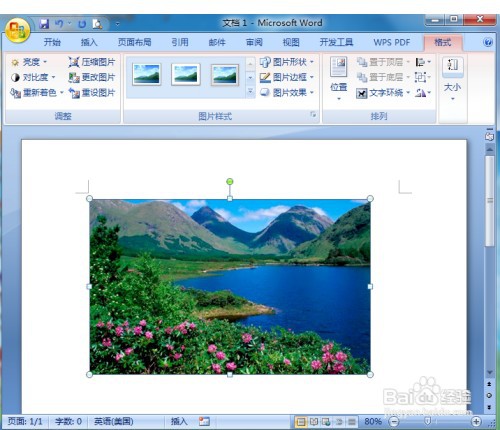
4、点击格式,选择图片形状;

5、在基本形状中点击椭圆;

6、将图片变成椭圆形状;

7、点击图片效果,点击发光,选择一种发光样式;
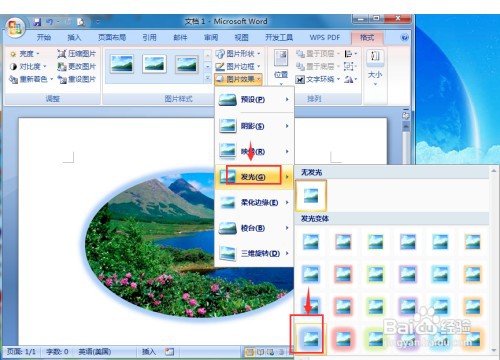
8、在Word中就给图片添加上了发光椭圆形状。

